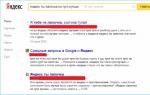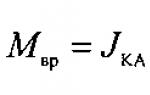Большая инструкция по настройке и использованию Google Search Console. Инструменты Google вебмастер Гугл вебмастер вход
Привет читатели сайт! Этот пост решено было посвятить, на мой взгляд самой значимой панели инструментов забугорного поисковика Google, ведь так важно с первого дня появления сайта на свет добавить его в «Гугл Вебмастер».
Ниже я более подробно пройдусь по всем настройкам и разделам данной панели, приведу парочку полезных фишек и расскажу об ее предназначении.
Так что пост получится из серии обзорных, где его главной задачей является показать возможности и полезные примочки Гугловской панели инструментов для начинающего вебмастера.
Придвинутых сайтостроителей в расчет брать не буду, так как уверен, что они уже успели изучить ее от корки до корки.
Скажу сразу, что статья получилась не из маленьких, поэтому устраивайтесь поудобнее, приятного всем чтения...
Какие предоставляет возможности Гугл для вебмастера
Какой владелиц веб-ресурса не хочет видеть в статистике посещений четырехзначные числа (я для этого использую счетчик от ), а на первых местах выдачи поиска Гугл продвигаемые запросы?
Уверен таких людей нет и поэтому важно постоянно отслеживать всю подноготную сайта: ошибки, переходы, индексацию, ссылки, микроданные и другие элементы, чтобы быть на приемлемом уровне для роботов ПС и занимать достойные места в SERP (выдаче).
На начальном этапе ведения этого блога я думал, что моей главной задачей является только сообщить роботом поисковых систем о существовании моего проекта и больше ничего не нужно делать. Дальше сайт должен жить своей жизнью, а от меня требуется всего лишь писать интересный и полезный контент и покупать ссылки.
Увы, я ошибся, так как изо дня в день конструкция движка wordpress (на этой cms работает сайт), автоматически создавала сотни дублированных страниц, а неграмотные методы получения внешней ссылочной массы привели к тому, что на блог стали ссылаться сотни некачественных внешних ссылок, зачастую с прямым вхождением продвигаемого запроса.
Все это вылилось к ряду фильтров и пессимизации площадки в зарубежном поиске.
Для того чтобы вовремя определить все проблемы в плане продвижения и структуры сайта существует ряд специальных сервисов, позволяющих анализировать данные параметры.
Но зачем к ним прибегать, тем более половина из них будет еще и платная, когда поиск Google пошел на встречу оптимизаторам и создал собственный инструмент под названием .
Раз этот поисковик сам диктует правила ранжирования и индексации площадок, тогда почему бы не использовать его арсенал средств для вебмастера, которые на все 100% покажут, как роботы ПС Гугл видят содержимое анализируемых сайтов и укажут на ошибки, если таковы имеются.
С помощью списка инструментов можно будет задавать и корректировать на какие элементы стоит обратить внимание, а что надо исключить им из виду. Ниже вы все сами увидите и поймете мощь этой панели.
Только не думайте, что благодаря инструментам в Google Вебмастер сайт получит какие-либо привилегии в плане занимаемых мест ТОПа.
Все что можно сделать, это постоянно контролировать развитие проекта, устраняя ошибки и помогая алгоритмам правильно ранжировать содержимое страниц.
Возможности панели инструментов от Гугл:
Конечно это далеко не весь перечень, подробнее об остальных вы узнаете дочитав пост до конца.
Как добавить сайт в Гугл Вебмастер
Надеюсь, вы поняли важность подобных бесплатных инструментов для вебмастера, который предоставляет практически каждый продвинутый поисковик и теперь пришла очередь добавить свой сайт в эту панель.
Первое что вам нужно сделать это обзавестись аккаунтом от Гугл, тем более что все равно хоть одним из их сервисов использовать рано или поздно придется, будь это:
1) Интернет альбомы в Picasa;
2) Gmail почта (подробное руководство по работе с этим почтовым клиентом находится );
4) Аналитика;
5) Бесплатный журнал «Blogger» и другие.
Создать аккаунт и активироваться в нем сможете по этой ссылке .

После чего появится окно, в котором будут отображаться все добавленные ранее сайты, а под каждым из них выводиться информационное сообщение об ошибках и замечаниях.
Если вы решили внести в этот список новую площадку, тогда нажимаем на кнопку «Добавить сайт» и следуем привычной инструкции по подтверждению прав на владение площадкой.

Указываем URL адрес добавляемого сайта, жмем «Продолжить» и подтверждаем право собственности.
Для тех, кто уже имел дело с панелью Яндекс Вебмастер, то ничего нового вы не увидите. Система предложит, как и в русском поисковике на выбор один из способов подтверждения права владения сайтом.
Первый . Рекомендуемый . Суть его заключается в том, что вы скачиваете на компьютер специальный html файл, содержащий в себе код, далее его закачиваете в коневую папку сайта, проверяете, открывается ли он у вас из браузера, и если все нормально жмете кнопку «Подтвердить».

Для тех, кому данный способ не приемлем, существует альтернативный вариант.
Второй . Альтернативный . Здесь вам можно подтвердить права на сайт, прописав метатеги в файле шаблона, как правило в header.php, либо использовать DNS записи провайдера доменных имен, а так же аккаунт Google Analytics. Лично для меня приемлем первый вариант.

Если все правильно, то право управления сайтом будет подтверждено, и вы попадает на главную страницу панели Google Webmaster.
Для того чтобы там начала отображаться статистика, должно пройти немного времени, пока алгоритмы доберутся до площадки и соберут данные.
Поэтому давайте посмотрим, какие вынесены элементы на основной странице Гугл Веб-мастера на примере моей площадки.
С левой стороны располагаются вкладки ко всем разделам панели, прямо по центру выводятся последние уведомления о критических ошибках, вирусах и прочие оповещения.
Еще правее разработчики расположили кнопку быстрого перехода к другим площадкам, которые были добавлены в тот же аккаунт панели Веб-мастера, далее кнопка из области Справки (FAQ), а последняя предназначена для настройки текущей площадки.

Центральную область окна занимает несколько вкладок из инструментов, скорее всего программисты посчитали их наиболее важными для оптимизаторов, чтобы последние могли видеть текущие параметры, не переходя вглубь системы. Это данные об ошибках сканирования, поисковых запросах и индексации файла Sitemap.
Описание настроек Инструментов для Вебмастеров от Гугла
Для того чтобы настроить уведомления присылаемых сообщений, привязать других владельцев сайта, изменить адрес площадки и другое достаточно нажать на заначек шестеренки в правом верхнем углу.

Настройки для веб-мастеров — позволят вам выбрать язык сообщений, а если хотите получать отдельное уведомление о возникших проблемах с площадкой, то рекомендуется включить оповещения по почте и выбрать e-mail адрес, куда будут приходить письма.
Настройки сайта — здесь предстоит указать основное доменное имя для сайта с www или без.

Это нужно для того, чтобы Google понимал, какой адрес надо использовать для индексации страниц.
Изменение адреса — если вы решили поменять доменное имя и для этого настроили переадресацию со старого сайта на новый, используя 301 редирект, то нелишним будет сообщить об этому поиску Гугл по средствам данного инструмента.
Ресурс Google Analytics — этот раздел служит для связи аккаунта Аналитики от Гугла с Инструментами для Вебмастера, что позволит просматривать отчеты и данные по сайту прямо из Analytics .
Пользователи и владельцы сайта — функции этой настройки предназначены для добавления новых пользователей, которым будет предоставлен полный или ограниченный доступ к панели сайта.
Информация о подтверждении
— на этой странице отображается информация о последних подтверждениях владельцев площадки.
Самое важно о разделах панели Google
Надеюсь, с настройками разобрались, теперь переходим к возможностям самой панели, ведь ради ее функций и стоит добавлять веб-ресурсы.
Панель состоит из 6-ти разделов, из которых четыре имеет по нескольку подразделов.

Все уведомления связанные с работой площадки будут отображаются в этом разделе. Рекомендую периодически сюда заглядывать, вдруг ваши файлы подвергнутся атаке вредоносного кода. Тьфу — тьфу — тьфу три раза.

Вид в поиске
Этот раздел состоит из нескольких подразделов связанных с микроразметкой (структурированными данными), оптимизацией HTML страниц и других элементов, которые влияют на отображение и лучшего понимания содержимого сайта в выдаче.
Если вы внедрили к себе на проект микроразметку, в моем случае это рейтинг голосования в конце статьи, как его создать почитаете в посте «Как создать голосование в виде звезд».

В моем примере получилась такая картина, что на тех страницах, где нет еще оценки и рейтинг не был определен, начали появляться дополнительные ошибки, так как отсутствует минимальная или максимальная оценка. Постепенно старые статьи обретают звезды и элементов с ошибками становится все меньше, что отчетливо видно на графике.
Маркер . Этим подразделом мало кто пользуется, ввиду того что блоггеры еще не до конца понимают значимости структурированных данных, а ведь они лучше помогают роботом понять контент на странице, где находится дата, категория, статья, комментарии и другие данные.
Благодаря маркеру вы самостоятельно выделяете любой элемент на странице, чтобы присвоить ему микро данные, постепенно Гугл переиндексирует сайте и примет их во внимание.
Оптимизация HTML . В случае обнаружения замечаний по написанию заголовков, тегов, описаний и других мета данных в подразделе отобразится уведомление. Это сделано с целью увеличить привлекательность в выдаче Гугл и повысить его кликабельность.
Ссылки сайта . Если вы не хотите чтобы в выдаче под основным названием сайта выводились дополнительные ссылки сайта, которые Google формирует автоматически, в этом подразделе можно понизить рейтинг этой ссылки, добавив ее адрес в специальное поле.
Поисковый трафик
Один из полезных разделов, который наглядно покажет, сколько человек совершают запрос к сайту по средствам поиска, и какое количество внешних и внутренних линков приобрел ресурс.
Здесь представлена кривая изменения количества обращений к сайту. Очень удобно визуально определить в какой день произошел обвал или наоборот резкий прирост трафика, и понять с чем это могло быть связано.

Ниже приводится список самих запросов, количества их показов, кликов, CTR и средних позиций, которые они занимают в поиске. Тоже самое касается вкладки «Популярные страницы», где аналогичным методом собирается статистика по всем страницам веб-ресурса.
Данный подраздел будет очень полезен тем, кто пока не хочет платить деньги специальным сервисам по сбору данных позиций продвигаемых запросов, а которых я рассказывал в этой .
На основании этих данных формируется список некачественных ссылок, которые могут навредить проекту, чтобы с помощью инструмента по запрету линков, исключить их влияние на ранжирование сайта.
Меры, принятые вручную . Если в отношении сайта будут применены какие-либо санкции, то в этом подразделе отобразится уведомление с полным описанием обнаруженной проблемы.
В большинстве случаев вебмастерам приходят сообщения о том, что на сайт ведут внешние ссылки с целью искусственно завысить его авторитет в глазах поиска Гугл. В простонародье такие сообщения означают, что вы попали под раздачу фильтра Пингвин, который был наложен вручную.
Геотаргетинг . Этой вкладкой я не пользуюсь, но прямое ее предназначение в том, чтобы сделать площадку доступной пользователю на его родном языке, а для этого надо определять из какого региона проживания осуществляется переход посетителя.
Индекс Google
Из этого раздела владелиц сайта точно будет знать, как роботы индексируют страницы площадки и какие ключевые слова преобладают в содержании.
В этом подразделе сразу переходить на вкладку «Расширенные данные», где будет показано общее количество всех известных страниц роботам индексаторам, сколько из них заблокировано в файле robots.txt и сколько было удалено.

Как видите с дублями страниц у меня все более менее складывается нормально, при том что в роботс я практически нечего не запрещаю. О том, почему так делают вебмастера узнаете из статьи « ».
Ключевые слова в содержании . Специальный отчет, который показывает какое количество слов преобладает в содержании всех страниц. Для детальной информации нажмите по ключевому слову, в результате чего вы отобразится полный список обнаруженных словоформ.
Удалить URL-адреса . Это меню панели инструментов позволяет вебмастеру удалять ненужные адреса страниц. Достаточно создать новый запрос на удаление.
Сканирование
Один из главных разделов, который содержит статистику по сканированию всех файлов веб-сайта и других инструментов помогающих оптимизатору повлиять на значимость отдельных страниц так и всего сайта в целом в глазах поисковых роботов Гугл.
В этом подразделе отображаются в виде графика и статистики все ошибки, возникающие на стороне серверов, невозможности захода робота на страницу по причине ее запрета, а так же те страницы, которые были удалены и к ним алгоритмы не могут получить доступ в виду ошибки 404.

Отчет формируется отдельно, как для ПК так и для Смартфонов.
Статистика сканирования . Перечень графиков и диаграмм для детального анализа посещения роботов ресурсов площадки с целью сканирования страниц, затраченного на это времени и памяти.
Просмотреть как Googlebot . Полезный подраздел для вебмастера, который позволяет загонять в индекс новые статьи или сообщать роботам об изменениях в содержании контента старых постов.
Детально этот пункт я рассмотрел в статье « ».
На эту страницу автоматически подгружается файл роботс и панель инструментов периодически его проверяет.
Если вдруг с вашим файлом будет что-то не в порядке, то есть он будет записан с ошибками или указаны не работающие директивы вы получите под формой предупреждения об ошибках.

Для того чтобы роботу Google было проще получить доступ ко всем страницам вашего проекта существует специальный файл sitemap.xml.

В этом подразделе вы задаете, какие правила, как роботам следует сканировать тот или иной параметра на сайте.

Когда у меня на блоге в индекс полезли тысячи дублированных страниц создаваемых за счет древовидных комментариев из-за конструктивной особенности движка wordpress, помимо редиректа я указал на этой странице, чтобы Гугл не принимал во внимание страницы с параметром replytocom.
Проблемы безопасности . Все что связано с угрозами безопасности данных будет отображаться на этой странице. Если подхватите вирус или еще хуже вредоносное программное обеспечение, то Google вам даст об этом знать, чтобы можно было решить проблему.
Заключение
На этом я заканчиваю свой рассказ. Хочется верить что мной потраченное время на написание этой статьи было не зря и вы сможете вынести частичку полезной информации для себя и своих проектов, ведь панель инструментов Гугл Вебмастер является одной из важных составляющих корректной работы любой площадки.
Если есть вопросы, я буду рад ответить на них в комментариях к этой статье, в ближайшее время сделаю подробный анализ не менее полезного инструмента, но уже от Яндекса, так что не пропустите и подписывайтесь на обновление страниц блога по почте.
Если эти действия уже выполнены, можете сразу переходить к .
Для всех сервисов Google, связанных с вашим сайтом, лучше использовать один аккаунт. Если на сайт уже установлен код Google Analytics или создано представительство в Google Мой бизнес, добавлять сайт в Google Search Console лучше из этого же аккаунта. Если аккаунта еще нет – создайте его .
После этого можно переходить к добавлению сайта в Google Search Console.
Нажимаем «Добавить ресурс». В появившееся окно вставляем адрес сайта, скопировав его из адресной строки. Не забываем при этом про слэш в конце (/), жмем кнопку «Продолжить»:
После этого система предложит подтвердить права на управление сайтом. Подтвердить их можно как рекомендуемым способом, так и одним из альтернативных.
Если доступ к серверу у вас есть, лучше использовать рекомендованный способ и загрузить на сайт файл подтверждения:

Важный момент! Google периодически проверяет права владельца. Следите, чтобы данные, с помощью которых было сделано подтверждение, оставались доступны на сайте.
Сразу добавьте и подтвердите обе версии сайта с www и без. Далее объясню, зачем это нужно.
После того как права на управление подтверждены, переходим в панель инструментов своего сайта и открываем вкладку настроек.
Как правильно настроить Google Search Console
В правом верхнем углу экрана нажимаем шестеренку:

На скриншоте я выделил наиболее важные вкладки. Но пройдемся по всем.
Настройки Search Console
Здесь вы можете указать, хотите ли получать уведомления на почту о проблемах на сайте, и выбрать язык сообщений. По умолчанию уведомления уже включены, приходить они будут не чаще раза в месяц. Это полезная функция, так что если язык, выбранный по умолчанию, нас устраивает, ничего не меняем.
Настройки сайта
Это важная настройка, сюда заходим обязательно.
Здесь вы можете указать, какое зеркало – с www или без – будет главным. В большинстве случаев поисковые системы сами верно определяют зеркало сайта, но лучше не рисковать и сделать указания.
Проводя аудиты, мы не раз сталкивались с ситуацией, когда Google и Яндекс определяли как основные разные зеркала сайта.
Чтобы указать основное зеркало, необходимо добавить и подтвердить права на обе версии, иначе указать основное вы не сможете. Если при добавлении сайта вы этого не сделали, добавьте второе зеркало и подтвердите права:

Частоту обновлений так и оставляем «На усмотрение Google».
Изменение адреса
Этот инструмент вам понадобится в случае смены адреса сайта, но сейчас мы рассматриваем другие задачи, поэтому пропускаем эту вкладку.
Ресурс Google Analytics
Очень важная вкладка , о которой часто забывают. Здесь вы можете связать Google Search Console и Analytics. Это позволит получать больше информации о запросах, по которым пользователи находят сайт в органической выдаче. Отчеты в обоих инструментах, если их связать, будут более полными.

Если данные в Analytics и Google Search Console еще не связаны, выбирайте их в списке и сохраняйте изменения. Должно появиться сообщение, что сайт и ресурс связаны.
Выполнить эти настройки можно, только если код Analytics уже добавлен на сайт, полагаю, это очевидно.
Пользователи и владельцы ресурса
Эта вкладка нужна вам, чтобы предоставить доступ к данным для другого аккаунта. Например, для сотрудников SEO-компании, где вы планируете заказать продвижение.
Для этого введите адрес, укажите, какой доступ вы предоставляете: полный или ограниченный:

Если вы сомневаетесь, какой доступ предоставлять, перейдите по ссылке «О полном и ограниченном доступе», чтобы узнать, какие возможности будут в обоих случаях.
Информация о подтверждении
В этой вкладке отображается информация о подтверждении прав на сайт: какие сайты подтверждены, когда было выполнено подтверждение, каким способом. Можно зайти, чтобы убедиться, что в качестве владельца указаны только вы.
Если с подтверждением проблем нет, можно не заходить сюда часто.
Связанные пользователи
Здесь вы можете связать с Google Search Console другие ресурсы Google (AdWords, Google+) или мобильное приложение. Если такие ресурсы у вас есть, и вы продолжаете заниматься их развитием, стоит это сделать.
Закончив с блоком настроек, переходим к основному функционалу, который расположен в левом вертикальном меню.
Возможности Google Search Console
Сообщения
Обычно это важные сообщения о проблемах с сайтом или его доступностью. Заходя в панель, обязательно проверяем, нет ли новых сообщений:

Вид в поиске
Структурированные данные
В этой вкладке отображается информация о том, как Google обрабатывает семантическую разметку, используемую на сайте, есть ли в разметке ошибки. Если вы не используете разметку или, возможно, не знаете, что это, обязательно рекомендую разобраться в этой теме и разместить разметку, доступную для вашего контента.
Наиболее явный плюс от использования разметки – улучшение сниппетов. Нажав на значок «i» рядом с фразой «Вид в поиске», вы можете посмотреть, какие есть варианты отображения расширенных сниппетов в Google:

Маркер
Этот пункт также относится к разметке. Вы можете применить разметку в коде страниц или воспользоваться специально разработанным сотрудниками Google инструментом «Маркер». Он позволяет реализовать разметку, не внося изменений в код сайта. Отличное решение для небольших проектов, когда у владельца нет возможности нанимать программиста, или времени на то, чтобы разбираться в коде.
Маркер позволяет, потратив один вечер, сделать разметку самостоятельно. Все инструкции по использованию инструмента есть на этой же странице.
Способ хороший, но менее гибкий. Для коммерческих проектов лучше использовать разметку в коде сайта.
Важный момент. На сайте вы можете использовать либо разметку в коде, либо инструмент разметки «Маркер». Использовать оба способа нельзя.
Оптимизация HTML
Очень важная вкладка. Проверять ее желательно регулярно (минимум раз в месяц) и устранять причины ошибок в случае их появления.
Здесь вы можете посмотреть:
— есть ли проблемы с содержанием ваших описаний и заголовков (title и description);
— нет ли на сайте проблем с наличием внутренних дублей или дублированием заголовка и метаописания в рамках сайта.

Проблемы на сайте могут быть связаны с отсутствием, длиной или информативностью метаописаний и заголовков. Владельцы сайтов часто игнорируют сообщения об этих ошибках, полагая, что если они все сделали хорошо на продвигаемых страницах, то ошибки на других не важны. Это неверно. Большое количество страниц с ошибками может снижать оценку качества сайта и влиять на ранжирование по основным запросам.
Если вы видите, что показаны ошибки, связанные с повторением заголовков или метаописаний, скорее всего, это значит, что на сайте есть дубли страниц или данных . В обоих случаях ошибку нужно устранять.
Панель не только сигнализирует о наличии ошибок, но и показывает страницы, на которых ошибки обнаружены.
Для того чтобы посмотреть эту информацию, переходим по ссылке с сообщением об ошибке.
Иногда владельцы больших проектов пугаются, увидев, что во вкладке отображаются тысячи страниц, содержащих ошибки. Исправлять каждую страницу отдельно обычно не нужно. Большинство ошибок типовые, и исправляются после настройки автоматического заполнения заголовков и описания или исправления ошибки, из-за которой в индекс попали дубли.
На примере нашего сайта покажем, о каких ссылках идет речь.

Быстро загружающиеся страницы для мобильных устройств
Вкладка появилась в панели только в начале 2016 и связана с новой технологией для мобильных страниц AMP. Официальные рекомендации .
На текущий момент (февраль 2016) информации об опыте внедрения AMP пока слишком мало. Поэтому не рекомендую торопиться и делать свой сайт «подопытным кроликом».
Поисковый трафик
Анализ поисковых запросов
Вкладка позволяет получить основную информацию о поисковой видимости и посещаемости сайта. В Google Search Console акцент, в отличие от Analytics, сделан на отображении сайта в поисковой выдаче.
В «Анализе поисковых запросов» вы найдете: клики, показы, CTR, среднюю позицию и, что особенно важно, сами запросы. Напомню, чтобы получать более полную информацию, обязательно связываем Analytics и Google Search Console.

Инструментарий, конечно же, не такой большой, как в Google Analytics, но основные возможности для анализа тут есть.
Ссылки продолжают оказывать существенное влияние на ранжирование в Google. В этой вкладке отображаются ссылки, ведущие на ваш сайт, обнаруженные роботом Google. Обычно отображаются не все ссылки, но список достаточно большой, и при необходимости его можно выгрузить для анализа.
Во вкладке вы можете посмотреть:
- общее количество ссылок;
- какие сайты и страницы ссылаются на вас;
- на какие страницы вашего сайта ведут ссылки;
- какие анкоры (тексты) у ссылок.

В этой вкладке вы можете посмотреть, как распределяются внутренние ссылки сайта. Если большего всего ссылок ведет на второстепенные страницы, а важные страницы находятся ближе к концу списка, то это повод пересмотреть структуру сайта.
Чем больше ссылок в рамках сайта ведет на страницу, тем она считается важнее.
Меры, принятые вручную
Анализируя сайт, обязательно заходите в эту вкладку. В ней отображаются сообщения о ручных санкциях, примененных к сайту.
Увидели сообщение «В отношении этого сайта вручную не принимались меры по борьбе с веб-спамом» – все в порядке. Если санкции есть, то будет сообщение с подробным объяснением, что стало их причиной.
Причины, по которым к сайту могут быть вручную приняты меры:
- Взломанный сайт
- Созданный пользователями спам
- Службы бесплатного хостинга, распространяющие спам
- Спам в структурированной разметке
- Искусственные ссылки на ваш сайт
- Неинформативное бесполезное содержание
- Маскировка и скрытая переадресация
Таргетинг по странам и языкам
Эта вкладка нужна вам, если сайт ориентирован на разные страны и/или языки.
Здесь отображается информация по настройке атрибута hreflang и указано, к какой стране привязан ваш сайт в настоящий момент.
Удобство просмотра на мобильных устройствах
Оптимизация сайтов под мобильный поиск была одной из основных тем многих последних докладов и встреч с представителями Google. От слов к делу. Оценить, насколько ваш сайт адаптирован под мобильный поиск, можно в панели Google Search Console:

Индекс Google
Статус индексирования
Во вкладке отображается информация о проиндексированных страницах сайта. Обязательно проверяйте эту вкладку, чтобы убедиться, что с индексацией все в порядке и никаких резких провалов нет.
Тревожным сигналом может быть и резкое увеличение числа страниц в индексе. Если в этот период вы не добавляли на сайт новых страниц, то в индекс могли попасть дубли или служебные страницы.

Стремитесь к тому, чтобы количество страниц было стабильным, а еще лучше – наблюдался постепенный рост.
Ключевые слова в содержании
В этой вкладке собраны наиболее важные, по оценке алгоритма Google, слова, встречающиеся на сайте. Чем чаще слово встречается, тем оно важнее.
В этом списке вы можете посмотреть, нет ли среди часто встречающихся слов нерелевантных, достаточно ли высоко в списке находятся слова из основных продвигаемых фраз сайта.
Важно! Ни в коем случае не стоит расценивать эту вкладку как призыв спамить на всех страницах ключевыми словами. Такие прямые воздействия могут ухудшить качество контента или даже стать причиной санкций.
Нажав на слово, можно посмотреть информацию по используемым словоформам и увидеть список страниц, на которых слово встречается. Адреса страниц будут особенно полезны – вы можете удалить нежелательные слова или информацию.

Заблокированные ресурсы
Алгоритм Google может понимать и обрабатывать файлы CSS и JavaScript. Более того, доступ к этим файлам нужен ему, чтобы правильно сканировать сайт. В этой вкладке отображаются файлы, доступ к которым Google рекомендует открыть.
Перейдя во вкладку, помимо графика вы увидите список хостов, нажав на который можно посмотреть список ресурсов, доступ к которым недоступен.

Удалить URL-адреса
Инструмент помогает ускорить удаление ненужных страниц из результатов поиска Google.
Указываете URL, который хотите удалить, и отправляете запрос на удаление.
Важно! Использовать этот инструмент следует, только если вы полностью уверены в своих действиях. На практике встречались с ситуацией, когда владелец, экспериментируя с этим инструментом, полностью удалял сайт из индекса Google. Так как это был не единственный эксперимент, найти причину выпадения всех страниц было непросто.
Сканирование
Ошибки сканирования
Важная и полезная вкладка, которую нужно регулярно просматривать.
В этой вкладке собраны технические ошибки, которые робот Google обнаружил при сканировании вашего сайта. Отдельно отображаются:
— ошибки всего сайта;
— ошибки URL.
Ошибки URL делятся в свою очередь по типам устройств: ПК, смартфоны и обычные телефоны.

Как и в большинстве вкладок Google Search Console, вы можете перейти на сообщение об ошибке и получить более детальную информацию о странице, где ошибка была обнаружена, и ее причинах.
Если до этого устранением технических ошибок на сайте не занимались, их число может быть достаточно большим. Обратите внимание:
1. Большое количество ошибок не означает, что с сайтом все плохо. Устранять проблемы, конечно, нужно, но зачастую это не мешает сайту высоко ранжироваться.
2. Ищите и устраняйте в первую очередь причину появления ошибок , и только потом устраняйте сами ошибки. Например, удаляя ненужные страницы из индекса.
3. Устраняйте в первую очередь ошибки, связанные с основными продвигаемыми страницами.
4. Бывает, что страницы, из-за которой возникла ошибка, на сайте уже нет. Бороться с такими ошибками бывает проблематично. Поэтому лучший вариант в этом случае – дождаться обновления информации о странице.
5. Часто ошибки связаны с некорректными ссылками из карты сайта. Убедитесь, что информация в вашей карте актуальна.
Статистика сканирования
Во вкладке отображается статистика сканирования всего сайта за последние 90 дней. Информация собирается по всем документам сайта (картинки, стили, скрипты и т.д.), а не только по страницам.
Наглядная, но не особо информативная вкладка. Если все графики на диаграмме относительно стабильны (небольшие всплески допустимы), то проблем, скорее всего, нет.
Просмотреть как Googlebot
С помощью этого инструмента вы можете посмотреть, как видит вашу страницу Googlebot, понять, доступен ли весь контент страницы к индексации. Вы можете также поменять тип Googlebot-a, чтобы проанализировать отображение сайта на разных устройствах.

Этот инструмент активно используется вебмастерами в том числе и для ускорения индексации страниц. Возможно, именно поэтому число запросов ограничено до 500 в неделю, а перед отправкой запроса вам теперь нужно подтвердить Google, что вы не робот.
Инструмент проверки файла robots.txt
В этой вкладке вы указываете файл robots.txt своего сайта. И можете посмотреть, нет ли в нем ошибок. Указанные ошибки не всегда являются существенными. Например, на скриншоте я показал распространенную ситуацию, когда причиной ошибки стала директива «Clean-param». Ее поддерживает только Яндекс.
Также вы можете проверить любой URL сайта – закрыт он для индексации или нет.
Для этого добавляем адрес страницы в поле «Укажите URL» и нажимаем «Проверить»:

Файлы Sitemap
В этой вкладке можно добавить карту или карты сайта. А если они уже добавлены, то посмотреть, нет ли в них ошибок или предупреждений.

Также в этой вкладке можно увидеть число направленных на индексацию и проиндексированных страниц:

Параметры URL
Инструмент позволяет указать роботу Google, как следует обрабатывать разные параметры URL сайта. Как и в случае с «Удалить URL-адреса», использовать инструмент стоит, только если вы точно уверены в том, что делаете.
Это же предупреждение вы увидите в самой вкладке:

Проблемы безопасности
Предупреждение в этой вкладке появится, если на сайте были обнаружены вирусы или вредоносное ПО. Если проблем нет, вы увидите следующее сообщение:
«В настоящее время проблем с безопасностью на вашем сайте не обнаружено…»
Поисковые системы очень серьезно относятся к вопросам безопасности. Поэтому, в случае возникновения проблем, предупреждение вы увидите, как только зайдете в панель Google Search Console.
Другие ресурсы

Заключение
Google Search Console – удобный и бесплатный инструмент, который не только будет полезен при устранении ошибок, но и поможет в оптимизации сайта.
Важно не просто один раз выполнить нужные настройки и исправить отображаемые в панели ошибки, а регулярно – рекомендуем 1-2 раза в месяц – проверять информацию в панели . Это позволит вам своевременно выявлять ошибки на сайте и исправлять их, быть в курсе важных нововведений и требований к качеству сайта.
Если вы еще не подключили Webmaster Tools к своему сайту, то первое, что нужно сделать – это перейти на сайт Google Webmaster Tools и войти на него через аккаунт Google
, – желательно тот, который вы уже используете для подключения к Google Analytics. Нажмите на красную кнопочку «Добавить сайт»

Затем вам нужно подтвердить свои права на сайт. Ранее вам нужно было вставить проверочный код в шапку вашего сайта или загрузить HTML-файл на сервер. Теперь, если у вас уже настроена Google Analytics, вы можете подключить свой сайт к Webmaster Tools через Google Analytics. Для этого кликните на кнопке «Альтернативные способы» при выборе способа подтверждения прав на сайт. Затем, выберите «Использовать аккаунт Google Analytics».

Как только ваш сайт будет проверен, вы, по всей видимости, захотите загрузить карту сайта (если она у вас есть). Это простой XML-файл, который сообщает Google Webmaster Tools о том, какие страницы есть на вашем сайте.

Если она у вас уже есть, то вы всегда сможете ее посмотреть, набрав в браузере вашдомен/sitemap.xml. Если карты сайта у вас нет, можно воспользоваться онлайн-инструментом для ее создания. Если вы запустили сайт на собственном домене, используя дистрибутив WordPress, то можете установить плагин Google XML Sitemaps . После активации плагина, посмотрите под Настройками в WordPress раздел XML-Sitemap. Нажмите на ссылку Click here, чтобы в первый раз создать карту сайта.

После этого вставьте часть URL после домена вашего сайта в раздел добавления карты сайта в панель Гугл.
Webmaster Tools может потребоваться несколько дней, чтобы начать обрабатывать информацию о вашем сайте. Убедитесь, что вы выждали достаточно времени, чтобы получить всю информацию о вашем сайте в Webmaster Tools.
Ценная информация из панели для вебмастеров от Google
Когда ваши данные появятся в инструментах вебмастера, у вас появится возможность просмотреть следующую информацию о своем сайте. Это лишь основные данные, которые можно узнать из панели сайтов и, в то же время, самая важная информация, которую необходимо время от времени проверять.
Главное окно

Когда вы открываете свой сайт в панели вебмастера, в первую очередь вы попадаете на главное окно. Здесь можно увидеть важные данные. Вы можете открыть специальные области, такие как Поисковые запросы, Ошибки сканирования, Входящие ссылки, Основные ключевые слова и Карта сайта с этого окна, нажав на ссылки Подробнее. Также вы можете перейти в эти разделы через меню левой боковой панели.
В разделе Конфигурации сайта, вы можете найти следующую важную информацию:

- Настройки
Здесь вы можете указать географию сайта исходя из того, откуда большая часть посещений. Основной домен с WWW или без, в любом случае . Частоту сканирования лучше не трогать.
- Ссылки сайта
Ссылки сайта – дополнительные внутренние ссылки, которые отображаются в результатах поисковой выдачи. Например, если вы прогуглите сайт , то увидите список их ссылок плюс шесть дополнительных ссылок на этот блог.

К сожалению, вы не сможете настроить страницы, которые будут отображаться в таких ссылках. Но если какую-то из таких страниц вы совершенно не захотите видеть в результатах поисковой выдачи, то в панели инструментов можно ее исключить. Следующие пункты о параметрах URL и другие, наверно не будем разбирать, и так все понятно.
Раздел «Оптимизация»
- Файлы Sitemap

Здесь вы найдете информацию, касающуюся вашей карты сайта. Если вы заметите, что загружена не самая последняя версия карты сайта, вы можете обновить данные о карте сайта, указав нужный URL.
- Ключевые слова

Данный раздел покажет вам ключевые слова, которые, по мнению Гугл, будут основными показателями вашего сайта. Если они не сходятся с тем, что вы хотите показать на своем сайта, то такой сервис покажет вам, сколько вы употребляли определенное слово на сайте. Вы можете нажать на каждое ключевое слово и посмотреть, почему Google считает его важным.

Раздел «Трафик»
Этот раздел включает в себя важную информацию о поисковых запросах, ключевых словах и внешних ссылках, направляющих трафик на ваш сайт.
- Поисковые запросы
Раздел Поисковые запросы в панели вебмастера показывает основные ключевые слова, по которым ваш сайт появляется в поисковой выдаче, а также соотношение показов к переходам на сайт, среднюю позицию и изменения рейтинга.

Почему сейчас это важно как никогда? Все складывается таким образом, что показ сайта может быть не связан с ключевыми словами и такие данные теряются в Google Analytics. Вы можете нажать на каждый поисковый запрос и посмотреть, какая страница вашего сайта хорошо ранжируется по определенному ключевому слову или фразе. Обратите внимание на CTR — показатель кликабельности заголовка, чтобы его увеличить используйте , они привлекут внимание в поиске гугла.
- Ссылки на ваш сайт
Беспокоитесь о входящих ссылках? Инструменты вебмастера показывают домены, которые ссылаются на страницы вашего сайта. Пожалуй, это самый полный список обратных ссылок, который вы сможете найти среди других сервисов, по крайней мере, бесплатных.

Раздел «Состояние»
Так как здесь много ценной информации, то мы рассмотрим только раздел, который я чаще всего проверяю – Ошибки при сканировании.

Если на вашем сайте есть битые ссылки, то это нехорошо. Когда вы нажимаете на Not Found, вы видите страницы на своем сайте, переход на которые выдает ошибку «404 – не найдено», и количество внутренних ссылок, ссылающихся на эту страницу. Если у вас много таких страниц, сфокусируйтесь на редиректе страниц с самым большим количеством входящих ссылок.
Раздел «Лаборатория»
Раздел панели, где можно тестировать данные. Согласно указанным условиям, такие данные могут меняться, переставать работать и исчезать в любой момент. Сейчас интересные данные показывают страницы со статистикой автора, когда вы привязываете статью к своему профилю в Google+, я уже писал инструкцию как Google.
Кроме того, есть раздел анализа эффективности сайта, в котором можно узнать о том, как долго грузится ваш сайт и указать на некоторые потенциально проблемные страницы.
Интеграция с Google Analytics
 Когда установлена система аналитики, то в панели вебмастера Google вы будете видеть еще больше информации. Вам даже трудно представить сколько данных о каждом посетителей можно узнать, вплоть до того как ведет себя на сайте и сколько времени проводит. Здесь заново описывать установку не буду, ведь ранее уже писал про добавление Google Analytics в если еще не сделали то не откладывайте. Если возникнут вопросы, а скорее всего так и будет от такого количества графиков и диаграмм, то читайте руководство , чтобы понять базовые моменты в работе с аналитикой.
Когда установлена система аналитики, то в панели вебмастера Google вы будете видеть еще больше информации. Вам даже трудно представить сколько данных о каждом посетителей можно узнать, вплоть до того как ведет себя на сайте и сколько времени проводит. Здесь заново описывать установку не буду, ведь ранее уже писал про добавление Google Analytics в если еще не сделали то не откладывайте. Если возникнут вопросы, а скорее всего так и будет от такого количества графиков и диаграмм, то читайте руководство , чтобы понять базовые моменты в работе с аналитикой.
Используете ли вы Webmaster Tools? Какие его функции, по вашему мнению, наиболее полезны? Пожалуйста, оставляйте ниже свои комментарии и удачного вам анализа данных!
Инструменты для вебмастеров от Google предоставляют несколько весьма интересных функций, которые необходимы в работе оптимизатора. В этой статье — как посмотреть, сколько раз на вашем сайте встречается ключевое слово и на каких страницах, как просто делать структурированную разметку, что поможет составить ядро для уже имеющегося сайта, как посмотреть ошибки в метатегах и индексации. Если что-то пропущено — прошу в комменты, товарищи.
Главная страница
Правый верхний угол. Справка
– здесь много информации от Гугл для вебмастеров. Настройки
– можно настроить оповещения по электронной почте и их язык. Добавить сайт
– без комментариев.
Левое меню. Все сообщения
– сообщения от Гугла касательно ваших сайтов, добавленных в Вебмастер. Другие ресурсы
– тут много инструментов:
- Инструмент проверки структурированных данных – проверяет микроразметку (schema.org). О микроразметке нужна отдельная статья, пока что скажу лишь, что она важна в определённых тематиках.
- Мастер разметки структурированных данных – а это очень крутой инструмент, куда можно закинуть страницу и разметить её микроразметкой, просто выделяя на ней объекты (потом, конечно, придётся лезть в код, но вы уже будете двигаться в правильном направлении).
- Инструмент проверки разметки в письмах – это если занимаетесь email-маркетингом и оформляете красиво письма клиентской базе. В таком случае здесь можно проверить валидность их разметки.
- Google Адреса – это как Яндекс Справочник, можно сказать. Сюда надо будет добавлять данные об организации.
- Google Merchant Center – этот раздел нужен, если продаёте что-то на своём сайте, здесь загружаются сведения о магазине и товарах.
- PageSpeed Insights – один из лучших сервисов проверки скорости сайта, даёт довольно исчерпывающую информацию.
- Пользовательский поиск – здесь можно добавить на свой сайт систему поиска от Google.
Это об общем интерфейсе. Когда выбираем сайт, перед нами намного больше возможностей.
Выбрали сайт
С основной страницы мы можем сразу перейти к сообщениям о сайте, ошибкам сканирования, поисковым запросам и файлам Sitemap. Обо всём этом мы упомянем далее.
Дополнительные возможности появляются у кнопки «Настройки
».
- Настройки инструментов для веб-мастеров — тут мы можем настроить получение писем от гугла при любой проблеме, советую.
- Настройки сайта – здесь можно настроить основной домен (с www или без www), а также ограничить частоту сканирования сайта (если запросы Googlebot-робота замедляют работу сервера). Только чтобы выбрать основной домен, придется подтвердить права на оба.
- Изменение адреса – это при переносе сайта на новый домен.
- Ресурс Google Analytics – привязывает Аналитикс к Вебмастеру. Рекомендую сразу настроить, если у вас на сайте стоит Аналитикс, так как это поможет видеть в нём статистику по запросам, которые в ином случае значились бы как not provided.
- Пользователи и владельцы сайта – здесь вы можете расшарить доступ к панели Вебмастера другим лицам, с полным или ограниченным доступом.
- Информация о подтверждении – ничего интересного, это каким образом были подтверждены владельцы и кто они.
- Связанные пользователи – здесь была привязка к Google+, но эта сеть оказалась несостоятельной и лавочку стали потихоньку сворачивать, но этот пункт в настройках остался.
Дальше идём по левому меню. С пунктом «Сообщения о сайте
» мы уже знакомы, только здесь – исключительно касающиеся выбранного сайта сообщения.
Вид в поиске.
Первый пункт здесь – «Структурированные данные
», которыми мы уже в ходе обзора сыты по горло. Если вы не заморачивались с микроразметкой, увидите здесь кучу ошибок.
Маркер
– похож на мастер разметки структурированных данных. По сути, выделяет объекты по тому же принципу.
Оптимизация HTML
– полезный пункт, он укажет об ошибках с индексацией и метатегами. Здесь можно обнаружить дубли страниц (с одинаковыми заголовками или метаописаниями)
Ссылки сайта
– имеются в виду те, что наподобие «быстрых ссылок» в выдаче Яндекса. Если вам автоматически проставили такие «быстрые ссылки», которые вы там не хотели бы видеть, вы можете убрать их оттуда, понизив их рейтинг здесь.
Поисковый трафик.
Здесь первый пункт – «Поисковые запросы
». Пожалуй, один из самых основных в Вебмастере Гугл. Здесь две вкладки – «Популярные запросы» и «Популярные страницы». В обоих случаях мы видим удобную диаграмму с соотношением показов и кликов по всем запросам/страницам за определённый диапазон дат.
В первом случае под диаграммой мы видим список запросов, по которым были показы вашего сайта в Google, со статистикой. Можно выгрузить данные в csv или таблицу, показать количество строк для отображения; выбрать, показывать ли только статистику или ещё и данные о её изменении по каждому запросу. Кликнув на заголовки столбцов («Показы», «Клики» и т.д.), можно их сортировать. Кликнув на запрос, можно увидеть действительно подробную статистику по нему. Примерно всё то же самое справедливо и для вкладки «Популярные страницы», только по отношению к страницам, и при клике на урлы отображаются запросы, по которым они были показаны. Фактически по этим данным можно составлять скелет нового семантического ядра и файла распределения — они помогут разбить запросы по страницам. Для более глубокого анализа запросов можно выставить фильтры.
Ссылки на ваш сайт
– без комментариев; надо сказать, Гугл Вебмастер находит гораздо больше входящих ссылок, чем аналогичный сервис от Яндекса. Выбираете домен из тех, что «наиболее часто ссылаются», там будет список страниц, на которые с этого домена идут ссылки. Жмёте на название страницы – там будет ссылка на донора. Кликайте «Дополнительно», чтобы увидеть полный список ссылающихся доменов. Справа столбец по вашим страницам-акцепторам – если так удобнее смотреть. Ссылки на ваши данные – это анкоры. Вы можете выгрузить их в таблицы Google (в CSV выгружаются иероглифы), отсортировать и посмотреть, каких анкоров слишком много.
Внутренние ссылки
– ну тут инфа, на какую из ваших страниц больше всего ссылок на вашем сайте. Можно отсортировать, а, нажав на название страницы, увидеть, с каких страниц идут ссылки на неё.
Меры, принятые вручную
– это только если с вами будут вести борьбу, как со спамером.
Таргетинг по странам и языкам
– только если настроите языковой и географический таргетинг. Тогда вам придется впрописывать атрибуты hreflang для обозначения доступных языковых версий сайта.
Удобство просмотра на мобильных устройствах
– незаменимо при привлечении мобильного трафика. Показывает страницы с ошибками и подробно описывает эти ошибки.
Индекс Google.
Если мы зайдём в «Статус индексирования
«, там мы увидим динамику количества проиндексированных Гуглом страниц и количества заблокированных через роботс.
Ключевые слова в содержании
— тут мы увидим, какие ключи чаще всего встречаются на нашем сайте. А кликнув на слово, узнаем ещё и в каких словоформах и на каких страницах (и даже точное количество упоминаний слова на сайте!).
Удалить URL-адреса — удаляем страницу сайта из выдачи Гугла и жалеем, что туда нельзя добавить страницы конкурентов.
Сканирование.
Первый пункт – «Ошибки сканирования
» — позволяет обнаружить страницы, отдающие неправильный код ответа или иные ошибки.
Статистика сканирования
– просто информация о том, как робот Гугла ходит по вашему сайту.
Посмотреть как Googlebot
– можете просканировать страницу как гугловский робот, увидеть время загрузки и добавить страницу в индекс.
Инструмент проверки файла robots.txt
– тут ничего необычного.
Файлы Sitemap
– сообщает о проблемах и корректности карты сайта, тоже в принципе все ясно.
Параметры URL
– сюда стоит лезть, только если наблюдаются проблемы со сканированием сайта.
Проблемы безопасности
– только если ваш сайт заражён или связан с другими инфицированными.
Как видно, тут много мощного инструментария для продвижения под Google, но даже если основная цель – Яндекс, тут можно найти кое-что полезное.
Если вы создали сайт и планируете его развивать: наполнять контентом, привлекать трафик. Вам нужно понимать, как он ранжируется в поисковых системах, в частности в Google. Для этого добавьте сайт в Google Search Console.
В России Google — не единственный поисковик, так что не забудьте добавить сайт и в Яндекс Вебмастер .
Google Search Console
У Google есть удобный инструмент для управления индексацией сайта и добавления его в поиск Google Search Console . Раньше он назывался Google Webmasters Tool, очень часто его называют «Гугл Вубмастер», по аналогии с Яндекс Вебмастером .
Google Search Console дает большие возможности:
- Подробный анализ по поисковым запросам;
- Информация по ссылочной массе сайта: внутренней и внешней;
- Список страниц с некачественным отображением сайта на мобильных устройствах;
- Подробная статистика по индексации вашего сайта;
- Отчеты об ошибках при сканировании вашего сайта поисковым роботом;
- Проблемы с содержанием страниц вашего сайта;
- Инструменты для добавления файлов Robots.txt и Sitemap.xml;
- Запрос на индексирование страниц;
- Проверка наличия проблем в безопасности сайта.
Так же сервис предлагает воспользоваться другими ресурсами, которые помогут в продвижении вашего сайта в поисковике Google.
- Google Мой бизнес — размещение информации о своей компании в Поиске, Картах и Google+.
- Google Merchant Center — загрузка в Google сведений о ваших товарах, чтобы предоставить к ним доступ Google Покупкам и другим службам Google.
- PageSpeed Insight — проверка скорости и рекомендации к ускорению загрузки сайта на любых устройствах.
- Пользовательский поиск — технология Google для создания системы поиска для своего сайта.
- Google Домены — удобный способ подобрать адрес сайта.
- Академия для веб-мастеров — Google форум по созданию полезного и интересного сайта.
- Google AdWords — контекстная реклама в Google.
- Google Analytics — система сбора данных и последующей аналитики.
Как добавить сайт в Гугл Вебмастер
Чтобы добавить ресурс в сервис перейдите в Google Search Console , добавьте сайт в систему и подтвердите права на ресурс.
Я подтверждаю сайт с помощью Тега HTML — мне кажется самый простой и быстрый способ.
Размещение тега HTML для Google Search Console в WordPress
Выбрал WordPress, т.к. сам активно пользуюсь этой CMS.
HTML-тег можно добавить двумя способами:
- С помощью плагина Yoast SEO;
- Добавить HTML-код в редактор.
Если кто не знает, что за плагин такой этот Yoast SEO, то я поясню. Крутая штука для продвижения вашего сайта. Ставьте не пожалеете.
Установка HTML-кода с помощью Yoast SEO
Зайдите в Yoast SEO в меню. Нажимайте пункт «Общее», далее во вкладку «Инструменты веб-мастеров» и в третьей строке «Код верификации Google» введите свой код. Сохраните.
Установка через редактор WordPress
Перейдите в раздел «Внешний вид» и выберите «Редактор». Найдите в левой колонке файл «Заголовок» и вставьте перед тегом .
После размещения одним из способов в сервисе Google Search Console нажимайте «Подтвердите».
Готово. Права на сайт подтверждены.